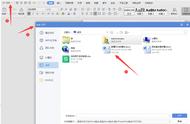2)添加水印
有时我们的 PDF 文件会被要求每页加上公司 LOGO 或水印。如果 PDF 文件页数很多,或有十几份文件,那工作量就会令人非常头大。
停下 P 图的手,WPS PDF的「水印」工具可以一键添加水印。
单击【编辑】选项卡中的【水印】按钮,在下拉命令列表中按需选择自定义水印或推荐水印,即可快速为整份 PDF 文件加上水印,大大节约工作时间。

注:成为 WPS 会员或超级会员即可使用「水印」功能。
06
直接在线翻译
一目了然
看 PDF 文件时遇到看不懂的单词或短句,也无需转换格式再复制粘贴到翻译软件那么麻烦,用「划词翻译」功能可以直接在线翻译。
单击【开始】选项卡中的【划词翻译】按钮,然后圈划想要翻译的内容,点击“开始翻译”,便可显示翻译后的结果。
不用跳出文件页面看翻译软件,直接对照着看,一目了然,看文件工作效率更高。

如果打开的是全外文的 PDF 文件?可以选择「全文翻译」功能,快速且专业地翻译全文,还能保留 PDF 原文的版式。

注:「划词翻译」功能,所有用户均可免费使用。
「全文翻译」功能,成为 WPS 会员或超级会员,每月可享用一定免费翻译页数。
07
防打开、防复制
保护 PDF 文件安全
分享 PDF 重要文件时,不想被无关的人打开或删改,我们可以提前设置权限。
WPS PDF 工具的「文档加密」功能提供了形式多样且可靠的免费加密方式,支持自定义设置打开和编辑密码,还能限制打印、复制、注释等操作。
单击【保护】选项卡中的【文档加密】按钮,即可进行权限的设置。根据需求勾选对应的加密方式并设置好密码,能让我们的 PDF 文件分享更安全,隐私也能得到更好的保护。